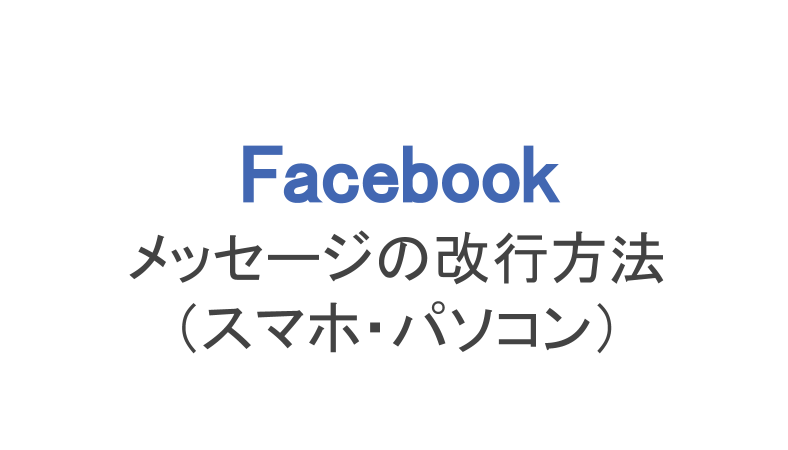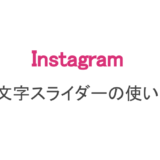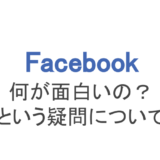フェイスブックでユーザー同士1対1のやり取りをするときはダイレクトメッセージ機能を使います。そのダイレクトメッセージ機能の使い方が、パソコンから、またはスマホからで違うのをご存知でしょうか?
スマホやiPadからダイレクトメッセージを送信するときは「メッセンジャー」というアプリを使い、パソコンから送信するときは画面に小さなメッセンジャーが表示される仕組みです。
それぞれで使い方が違うため戸惑うことがあるのですが、特に改行方法については「改行できない!」「いきなり送信してしまった!」というミスに困る人も多いようです。
今回はフェイスブックのメッセージ送信における改行方法について、スマホ、パソコンそれぞれのやり方を解説します。
もくじ
スマホやiPadでフェイスブックメッセージを改行する方法
スマホやiPadなどでフェイスブックのダイレクトメッセージを送受信するときは「メッセンジャー」というアプリのインストールが必須なので、忘れないようにアプリを入れておきましょう。
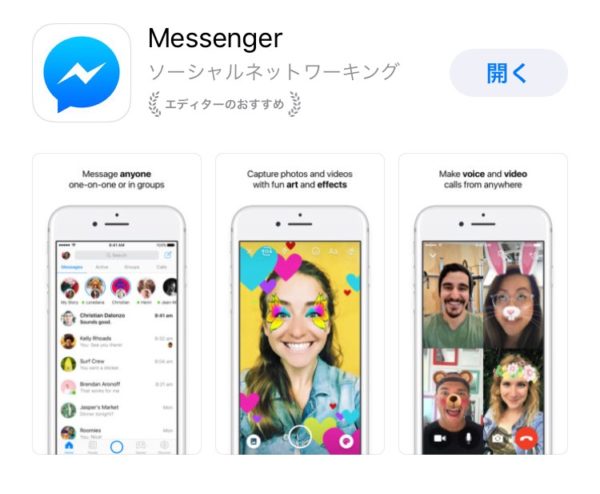
メッセンジャー
スマホやiPadでフェイスブックメッセージを改行する方法は簡単です。メッセージを入力し、キーボードの改行ボタンを押すだけ!
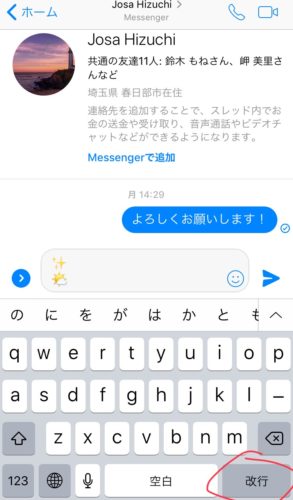
英字キーボードの改行
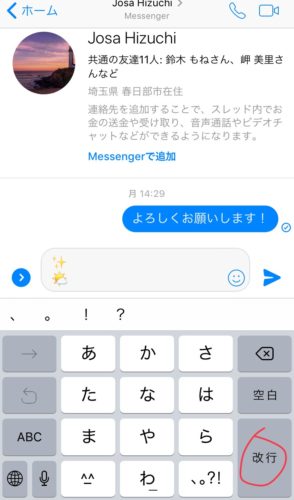
日本語キーボードの改行
これはいつもやっている改行方法と同じですよね。なので初めてフェイスブックメッセンジャーを使う場合でも困ることは無いでしょう。
パソコンやMacでフェイスブックメッセンジャーの改行ができない?
問題になるのが、WindowsやMacのパソコンからフェイスブックメッセンジャーを利用する場合です。ブラウザ版のフェイスブックを利用するのですが、パソコンからのユーザーで一番多いのが「エンターキーを押すと改行されず、メッセージが送信されてしまう」というもの。文章の途中だと困ってしまいます。
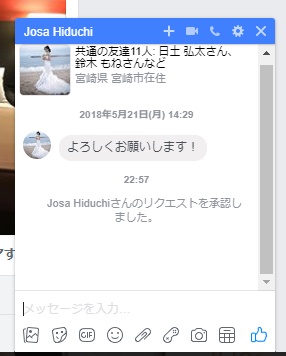
パソコン版から見るメッセンジャー
こちらがブラウザ版フェイスブックのメッセンジャー。画面の右下あたりに固定されています。
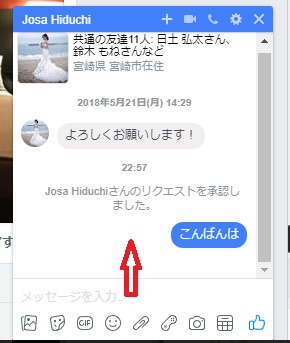
エンターキーを押すとすぐ送信される
試しにメッセージを入力した後、エンターキーを押すと改行されずそのまま送信されました。このままだと長文を送信したいときに、文字続きの読みにくい文章を送るか、文章ごとに送信して相手に何度も通知が届くかになってしまいますよね。
ですが、解決策はあるので安心してください!パソコンでメッセンジャーに改行を入れたいときは、エンターキー+シフトキーを押せばOK。押すキーが多くて面倒ですが、これで安心して相手に長文でも読みやすい文章が送れますよ。
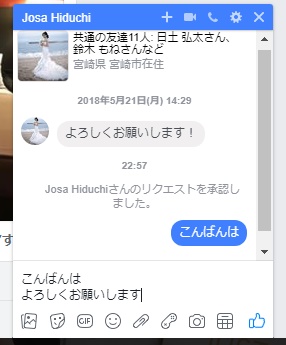
「エンター+シフト」で改行できる
また別の方法としては、手間がかかりますがメモ帳などに改行つきの文章を入力してコピー、貼り付けという方法もあります。この方法は大切な要件をメッセージで送るときに下書きするような感じで使えるので、一緒に覚えておきましょう。
Facebookメッセンジャーのエンター設定は?
普段からパソコンを使う人は改行をエンターでするクセがついている人も多いです。そのため、「フェイスブックの改行はエンター+シフト」と覚えていても、クセでついうっかりエンターを押し、間違えて送信してしまうこともありますよね。
そういうときはメッセージの送信するときのキーの設定が欲しいもの。できれば改行はエンター、送信はエンター+シフトが理想的だと思っている人も少なくないのではないでしょうか?
以前はメッセージ入力欄の横にエンターキーを押して送信するかどうかのチェック欄があったようですが、残念ながら現在は廃止され、メッセージ送信のキーの設定はできないようです。
スマホでは簡単に改行ができるため、パソコン版の仕様変更はフェイスブックも次第にパソコンからスマホに移行していっているのが関係するのかもしれませんね。
フェイスブックメッセンジャーから送信できない場合
フェイスブックの改行方法についてパソコン版、スマホ版それぞれ解説しました。しかし、一部のユーザーではメッセンジャーからメッセージが送信できないというトラブルが起こっているようです。最後にトラブルを解決する方法をご紹介します。
ネットワークが不安定じゃないか
当たり前のことですが、相手にメッセージを送信する場合ネットワークを介して相手まで届けます。このネットワークが不安定な場合、パソコンでもスマホでもメッセージは送信できません。
インターネット回線に問題はないか、Wi-Fiに問題はないかということから、サーバーは大丈夫か、月単位の通信量は超していないかなど確認しておきましょう。
ブラウザを変えてみる
パソコンでブラウザ版のフェイスブックを利用している場合、たまに対応していないブラウザがあります。グーグルクローム、ファイアーフォックスなどいくつかブラウザを用意しておき、メッセージが送信されないときは別のブラウザから試してみましょう。
アプリやスマホの再起動
アプリを利用している場合はアップデートにより一時的に一部の機能が使えなくなったり、エラーやバグ(不具合)が発生したりといったトラブルもあります。一時的なバグであればアプリやスマホの再起動で直ることが多いです。
再起動しても直らない場合はしばらく時間を置いて試してみるなどの対処法も有効です。
アプリをアンインストールして再度インストール
何度アプリを再起動したもメッセージが送信できないというといったトラブルが解決しないなら、一度フェイスブックアプリをアンインストール(削除)し、再度インストールし直すという方法もあります。
一旦端末から削除することによりデータがリセットされ、インストール時に新しいものに書き換えられるためです。フェイスブックならメールアドレスor電話番号とパスワードを入力すればログインできるので、アカウントのデータが消えることはありません。
ヘルプセンターから不具合を報告する
どの対処法を試してみてもメッセージが送信されない!そんなときは重いバグである可能性が高く、他のユーザーも同様にメッセンジャーが利用できないといったトラブルを抱えているかもしれません。
この場合、自分でできる対処法はないため不具合が修正されるのを待つしかないでしょう。できるだけ早く修正してもらうためにも、フェイスブックのヘルプセンターから運営側に報告することをおすすめします。
フェイスブックのメッセンジャーはユーザー同士コミュニケーションをとるために大切なツール。改行方法を覚え、トラブルを解決し、快適に利用しましょう!